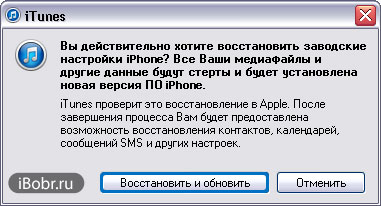Ինչպես վերականգնել գաղտնաբառը iPhone-ում՝ դանդաղ ինտերնետ
Ընկերներ, երբեմն նման անհանգստություն է պատահում, երբ iPhone-ի կամ iPad-ի օգտատերը մոռանում է իր գաղտնաբառը։ Դե, ում հետ դա տեղի չի ունենում, բարդ, ոչ մի բանի հետ չկապված գաղտնաբառը կարող է մոռանալ ինչպես սկսնակ, այնպես էլ ավելի առաջադեմ օգտագործողի կողմից: Եթե դուք, ինչպես և ես, մոռացել եք ձեր գաղտնաբառը iPhone-ից (կամ այլ սարքից), ապա եկեք պարզենք, թե ինչ անել հիմա և ինչպես լուծել այս խնդիրը և վերականգնել գաղտնաբառը:
Նախ, եկեք պարզենք, թե ինչ գաղտնաբառեր կարելի է մոռանալ մեր iPhone-ում: Եթե դուք չունեք iPhone, այլ iPad կամ iPod, ապա այնտեղ ամեն ինչ մոտավորապես նույնն է թվում: Այսպիսով, այս սարքերում մենք կարող ենք մոռանալ հետևյալ գաղտնաբառերը.
Մենք բոլորովին վերջերս ենք զբաղվել սահմանափակումների գաղտնաբառով, սահմանափակումների կարգավորումների այս գաղտնաբառը կարող է վերականգնվել առանց որևէ տեղեկություն կորցնելու, սահմանափակումների գաղտնաբառի հեռացման մանրամասները կարող եք գտնել նյութում՝ «»:
Այսօր մենք կպայքարենք հիմնական գաղտնաբառի հետ, որը տեղադրված է iPhone-ի կողպեքի էկրանին, այս գաղտնաբառը պաշտպանում է ամբողջ հեռախոսի պարունակությունը: Չնայած Apple-ի կողմից տվյալների անվտանգության բացեր կան, եթե ձեզ հետաքրքրում է, կարող եք դիտել հոդվածը՝ «»: Մենք չենք փախչի թեմայից և կշարունակենք դիտարկել մոռացված էկրանի կողպեքի գաղտնաբառը վերականգնելու հարցը՝ օգտագործելով iOS 7.0.4-ով iPhone-ի օրինակը: Եթե դուք ունեք այլ որոնվածը, ապա այն նույնպես պետք է աշխատի: Նախքան ձեր գաղտնաբառը վերականգնելը, փորձեք վերցնել կոդը, մուտքագրելու փորձերը, իհարկե, սահմանափակ են, բայց եթե կարդաք հրահանգը - «», ապա կարող են ավելի շատ փորձեր լինել:
Դիտարկենք երկու հիմնական եղանակ, որոնք թույլ են տալիս վերականգնել մոռացված գաղտնաբառը iPhone-ում: Այս երկու մեթոդներն էլ գրեթե նույնն են, տարբերությունը միայն ձեր ինտերնետի արագության մեջ է։ Եթե ցանցի մուտքի արագությունը լավ է, ապա օգտագործեք առաջին մեթոդը, որով iTunes-ը ինքնին կներբեռնի որոնվածը և կվերականգնի ձեր iPhone-ը՝ միաժամանակ վերականգնելով կողպեքի գաղտնաբառը: Եթե ինտերնետը դանդաղ է, ապա օգտագործեք երկրորդ մեթոդը, որտեղ մենք օգտագործում ենք նախապես ներբեռնված որոնվածը: Եվ ամենակարեւորը՝ զրոյացումից հետո iPhone-ից բոլոր տեղեկությունները կջնջվեն, այնպես որ դա արեք նախօրոք, իսկ զրոյացումից հետո կարող եք վերականգնել տեղեկատվությունը։
Վերականգնել iPhone Lock Pascode - Արագ ինտերնետ
Նախքան iPhone-ի գաղտնաբառի վերակայումը սկսելը, համոզվեք, որ լավ արագությամբ լավ ինտերնետ կապ ունեք ձեր համակարգչին: Որովհետև զրոյացման ժամանակ բեռնվելու է որոնվածը, որի ծավալը բոլորովին էլ փոքր չէ, օրինակ մեր որոնվածը կշռել է 1,4 ԳԲ։
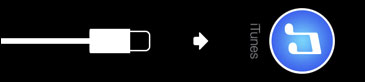 1.
1.
2. Միացրեք մալուխը համակարգչի USB պորտին և մուտքագրեք iPhone-ը:
3. Հենց որ iTunes պատկերակը և մալուխը հայտնվեն էկրանին, այնուհետև սկսվում է վերականգնման ռեժիմը: Մենք գործարկում ենք ծրագիրը համակարգչում: Ծրագիրը գործարկման ժամանակ ցուցադրում է հետևյալ հաղորդագրությունը.
«iTunes-ը հայտնաբերել է iPhone վերականգնման ռեժիմում: Դուք պետք է վերականգնեք այս iPhone-ը iTunes-ի հետ օգտագործելուց առաջ»։
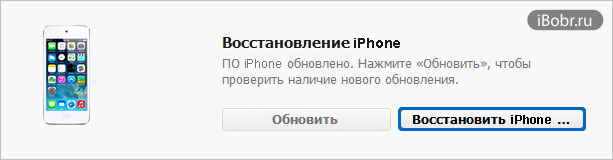
4. Սեղմեք OK կոճակը և ընտրեք կոճակը iTunes-ում - Վերականգնել iPhone-ը, մենք տեսնում ենք հաղորդագրություն, որը չի հայտնվում բոլորի համար.
«ITunes-ի և iPhone-ի թարմացումների ավտոմատ ստուգումն անջատված է: Ցանկանու՞մ եք, որ iTunes-ը ստուգի iPhone-ի ծրագրային թարմացումների համար:
Թարմացումների ավտոմատ ստուգումը միացնելու համար iTunes-ի նախընտրանքներում անցեք Ընդհանուր վահանակ և ընտրեք «Ավտոմատ ստուգել ծրագրային ապահովման թարմացումները»:
5. Սեղմեք կոճակը - Ստուգեք, քանի որ Չեղարկել կոճակը ոչինչ չի անում:
Իսկապե՞ս ուզում եք գործարանային վերակայել ձեր iPhone-ը: Ձեր բոլոր մեդիա ֆայլերը և այլ տվյալները կջնջվեն և կտեղադրվի iPhone-ի ծրագրաշարի նոր տարբերակը:
iTunes-ը կվերանայի այս վերականգնումը Apple-ի հետ: Գործընթացն ավարտվելուց հետո ձեզ հնարավորություն կտրվի վերականգնել կոնտակտները, օրացույցները, SMS հաղորդագրությունները և այլ կարգավորումները:
iTunes-ի վերևում մենք տեսնում ենք, որ 1 օբյեկտ է ներբեռնվում, ըստ երևույթին այն ներբեռնում է որոնվածը։ Որոնվածը երկու ժամով բեռնված էր iTunes-ում: Այս ընթացքում iPhone-ն արթնացել է և ստիպված է եղել նորից կատարել բոլոր քայլերը։
Ամեն ինչ կրկնում եմ հենց սկզբից, անջատում եմ iPhone-ը, մտցնում վերականգնման ռեժիմ։ iTunes-ը հանում է ծրագրաշարը և հանկարծ հայտնվում է 3004 սխալը.
«Չհաջողվեց վերականգնել iPhone-ը: Տեղի է ունեցել անհայտ սխալ (3004):
Ես ինտերնետում կարդացի այս սխալի բուժումը՝ Internet Explorer-ը դարձրեք լռելյայն դիտարկիչ կամ փորձեք ձեռքով վերականգնում (IPSW նախապես բեռնված): Այսպիսով, ես փակեցի բոլոր բրաուզերները և դարձրեցի Internet Explorer-ը լռելյայն: Ես նորից կրկնեցի վերակայման քայլերը, սխալն այլևս չհայտնվեց։
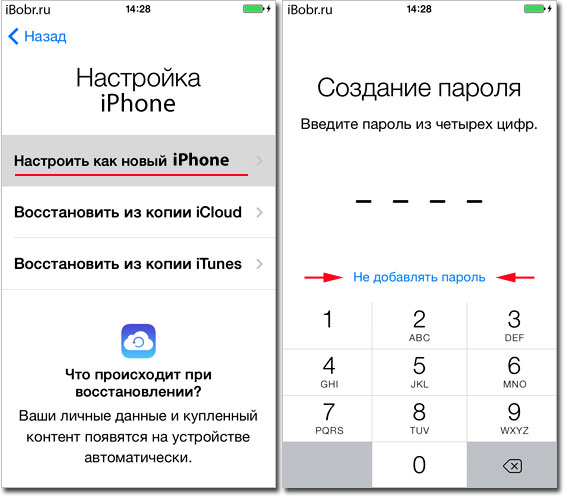
«iTunes»-ի լոգոտիպով տողը անհետացել է iPhone-ի էկրանից և հայտնվել է խնձոր՝ որոնվածը վերականգնելու գործընթացով։ Արդյունքում iPhone-ը հաջողությամբ վերականգնվեց, բեռնվեց և խնդրեց լրացնել, որի ընթացքում մենք ընտրեցինք՝ Սահմանել iPhone-ը որպես նոր: Ակտիվացման գործընթացում կրկին խնդրել են գաղտնաբառ դնել, սակայն մենք մերժել ենք՝ սեղմելով ստորև՝ Մի ավելացրեք գաղտնաբառ։
Դե, ամբողջ գաղտնաբառը զրոյացված է, iPhone-ն այլևս չի խնդրում: Կարդացեք ավելին ձեր տեղեկատվությունը կրկնօրինակից վերականգնելու մասին:
Ինչպես վերականգնել գաղտնաբառը iPhone-ում՝ դանդաղ ինտերնետ
Եթե դուք ունեք սողացող ինտերնետ, ապա ձեր iPhone-ի գաղտնաբառը վերականգնելու առաջին մեթոդը ձեզ չի աշխատի: Եթե ձեր համակարգչի ինտերնետը դանդաղ է, ապա ներբեռնեք ֆայլը ձեր որոնվածով ինչ-որ տեղ * .IPSW ձևաչափով: Դուք կարող եք ներբեռնել ձեր iPhone-ի, iPad-ի և iPod touch-ի որոնվածը ցանկացած գերարագ ցանցային կապից (հարցրեք ընկերոջը կամ ինտերնետ սրճարանում):
Մենք հանեցինք մեր որոնվածի ֆայլը iPhone6,2_7.0.5_11B601_Restore.ipsw iTunes-ից: Ծրագրաշարի այս ֆայլը բեռնվել է ծրագրի կողմից վերը նկարագրված որոնվածը վերականգնելու առաջին մեթոդի ժամանակ: Որոնվածի ֆայլը գտնվում է հետևյալ գրացուցակում.
- C:\Documents and Settings\username\Application Data\Apple Computer\iTunes\iPhone Software Updates
Եթե դուք չունեք iOS որոնվածը, ապա ներբեռնեք այն. Մենք ունենք որոնվածը: Այժմ մենք վերցնում ենք որոնվածը և, օգտագործելով դանդաղ, բայց աշխատող ինտերնետ հասանելիությամբ մեկ այլ համակարգիչ, կրկին փորձում ենք վերականգնել գաղտնաբառը iPhone-ում: Նախկինում այս համակարգիչը նույնն էր:
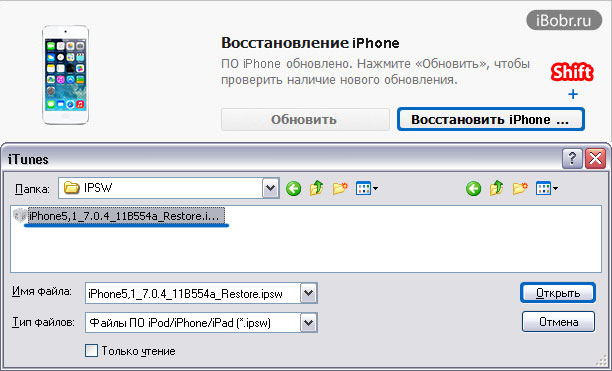
Դա անելու համար մենք կատարում ենք բոլոր նույն քայլերը, ինչ առաջին մեթոդով, բայց երբ հասնեք 4-րդ կետին, պետք է սեղմեք «Վերականգնել iPhone» կոճակը iTunes-ում՝ Shift ստեղնը սեղմած պահելով ստեղնաշարի վրա: Եթե դա ճիշտ եք անում, կհայտնվի պատուհան, որտեղ դուք պետք է ձեռքով ընտրեք որոնվածը, սեղմեք OK և շարունակեք վերականգնել գաղտնաբառը:
Վերականգնման արդյունքում դուք կստանաք մաքուր iPhone, որն այլևս չի պահանջի մուտքագրել մոռացված գաղտնաբառը։ Վերականգնումից հետո անցեք ակտիվացման միջոցով և կարող եք օգտագործել հեռախոսը:
iPhone-ի գաղտնաբառի վերակայման առանձնահատկությունները և տեղեկատվության վերականգնումը
Հուսով եմ, որ հասկանում եք, թե ինչպես վերականգնել գաղտնաբառը ձեր iPhone-ում, եթե այն մոռացվել է: Վերականգնման ընթացքում դուք կարող եք պատահել iTunes ծրագրի սխալների վրա: Դա նորմալ է, պատահում է: Փնտրեք սխալի կոդը ինտերնետում և կարդացեք, թե ինչ են անում մարդիկ, կարող եք գրել ձեր փորձի մասին մեկնաբանություններում։ Եթե սխալներ չեն հայտնվում, բայց ձեր iPhone-ը կամ iPad-ը չեն ցանկանում վերականգնել գաղտնաբառը վերականգնման ռեժիմում, ապա կարող եք փորձել նույն քայլերը՝ միայն iPhone-ն ընկղմելով:
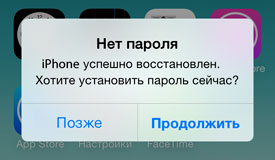 Նախքան գաղտնաբառը վերականգնելը, մենք հատուկ iTunes-ում մի քանի կրկնօրինակումներ արեցինք: Մենք կատարել ենք առաջին կրկնօրինակը հեռախոսը գաղտնաբառով կողպելու վիճակում։ Իսկ հիմա, երբ գաղտնաբառը արդեն զրոյացված է, մենք լրացրել ենք, հատուկ ընտրել ենք պահուստային պատճենը, ի՞նչ կա գաղտնաբառի հետ և ի՞նչ եք կարծում։ iPhone-ը վերականգնվեց առանց հարցի, բայց ես մտածեցի, որ այն նորից կսկսի գաղտնաբառ պահանջել, բայց ամեն ինչ ստացվեց: Երբ ես առաջին անգամ սկսեցի iPhone-ը, այն պարզապես առաջարկեց նոր ծածկագիր սահմանել: Ալելուիա, ընկերներ։
Նախքան գաղտնաբառը վերականգնելը, մենք հատուկ iTunes-ում մի քանի կրկնօրինակումներ արեցինք: Մենք կատարել ենք առաջին կրկնօրինակը հեռախոսը գաղտնաբառով կողպելու վիճակում։ Իսկ հիմա, երբ գաղտնաբառը արդեն զրոյացված է, մենք լրացրել ենք, հատուկ ընտրել ենք պահուստային պատճենը, ի՞նչ կա գաղտնաբառի հետ և ի՞նչ եք կարծում։ iPhone-ը վերականգնվեց առանց հարցի, բայց ես մտածեցի, որ այն նորից կսկսի գաղտնաբառ պահանջել, բայց ամեն ինչ ստացվեց: Երբ ես առաջին անգամ սկսեցի iPhone-ը, այն պարզապես առաջարկեց նոր ծածկագիր սահմանել: Ալելուիա, ընկերներ։